Come navigare in privato in Chrome, Firefox, IE9 e Opera

Alcune persone portano la privacy all'estremo, ma la maggior partedegli osservatori dello schermo del tempo sono le ultime preoccupazioni. Quando si utilizza un browser Internet, i siti Web installano cookie e file temporanei. In genere questo non è un problema, la maggior parte dei siti Web ha bisogno di questi per funzionare o rimanere connessi. Con il "navigazione privata"Caratteristica presente in molti browser Web, questii cookie e i file vengono comunque scaricati, ma il browser li cancellerà automaticamente una volta chiusa la finestra. È simile a quello che fa CCleaner, ma eliminerà i siti visitati solo in modalità privata.
Cromo
Nel browser Chrome di Google, la navigazione privata si chiama "incognito."Per iniziare la visualizzazione in modalità di navigazione in incognito, tutto ciò che devi fare è Clic il Chiave inglese (Impostazioni) pulsante.
Mancia: È inoltre possibile utilizzare il tasto di scelta rapida Ctrl + Maiusc + P.
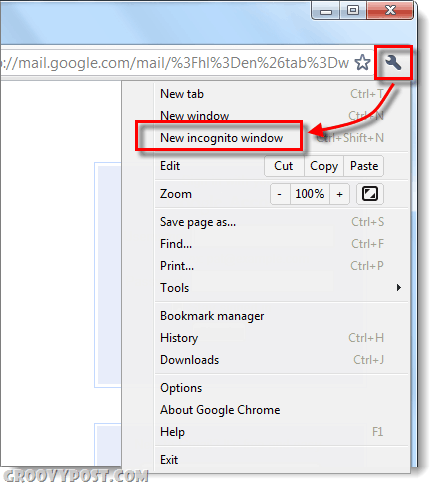
La modalità di navigazione in incognito di Chrome può anche essere avviata da Cliccando col tasto destro il Cromo scheda sulla barra delle applicazioni (per gli utenti di Windows 7).
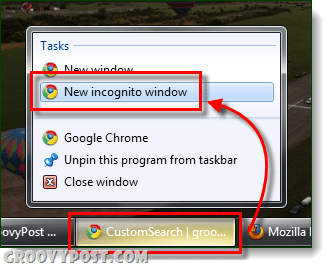
Firefox
Versione 4. *:
Iniziare Privato navigazione in Firefox, solo Clic il Firefox pulsante in alto a sinistra nella finestra. Dal menu a tendina, Selezionare Avvia la navigazione privata.
Mancia: È inoltre possibile utilizzare il tasto di scelta rapida Ctrl + Maiusc + P.
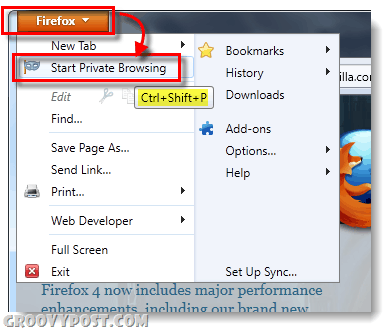
Versione 3.6+:
Per avviare la navigazione privata Clic il Utensili menu e Selezionare Inizio PNavigazione rivata.
Mancia: È inoltre possibile utilizzare il tasto di scelta rapida Ctrl + Maiusc + P.
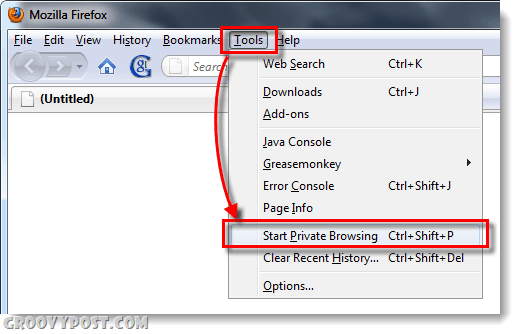
Proprio come Chrome, puoi avviare la navigazione privata dalla barra delle applicazioni con un semplice Right-Click del topo (Solo versione 4+, su Windows 7).
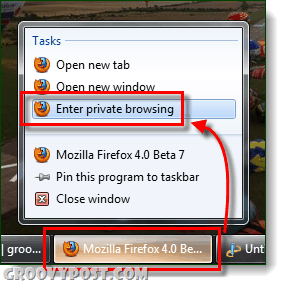
Internet Explorer 9
Microsoft ama essere diversa, la chiamano loro Navigazione InPrivate. Clic il Ingranaggio (impostazioni) e Selezionare Sicurezza> Navigazione InPrivate.
Mancia: È inoltre possibile utilizzare il tasto di scelta rapida Ctrl + Maiusc + P.
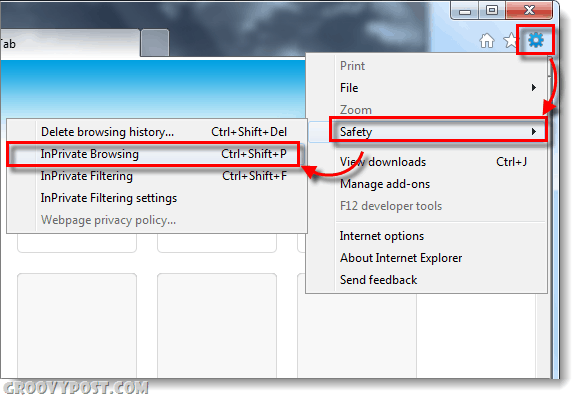
Internet Explorer 9 ti consente di avviare InPrivate Browsing dalla barra delle applicazioni per Cliccando col tasto destro scheda del programma.
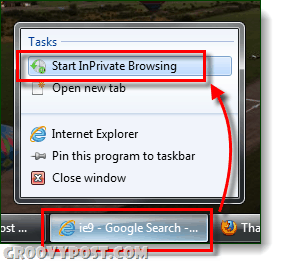
musica lirica
Di partenza Privato la modalità in Opera è molto simile a Firefox ese si considera che Firefox ha copiato completamente il design di Opera, ha senso. Tuttavia, Opera è unico in quanto offre due opzioni private. Quando tu Clic il Menu pulsante in alto a sinistra del browser, Selezionare il Schede e finestre> opzione. Qui potrai scegliere se lanciarne uno completamente nuovo Privato Finestra o solo un file Scheda privata.
Mancia: In Opera il tasto di scelta rapida cambia, puoi usare Ctrl + Maiusc +N per avviare rapidamente una finestra privata.
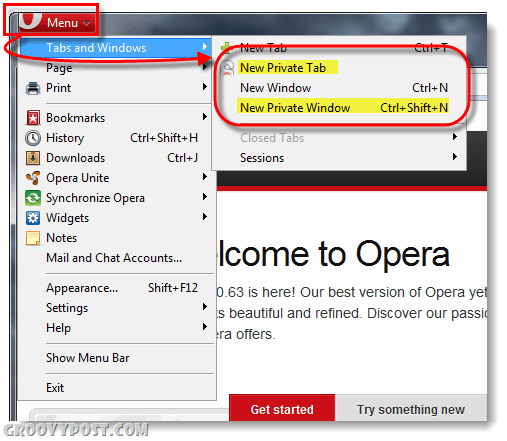
Sfortunatamente, Opera non offre ancora un'opzione sulla barra delle applicazioni per le Jump List in Windows 7.
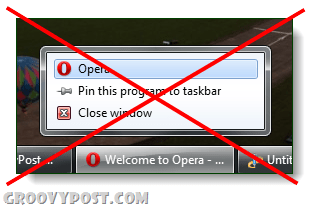
Questo copre i quattro browser più popolari, se pensi che ci sia qualcosa che ci siamo persi, lascia un commento qui sotto!










lascia un commento